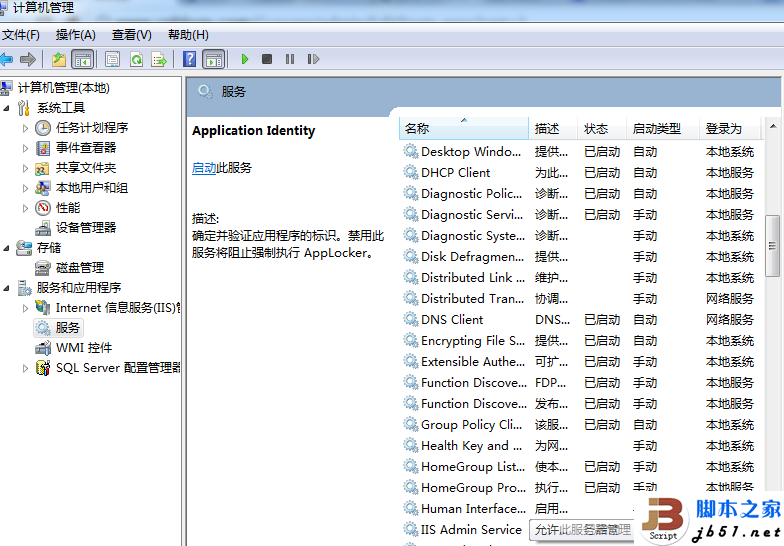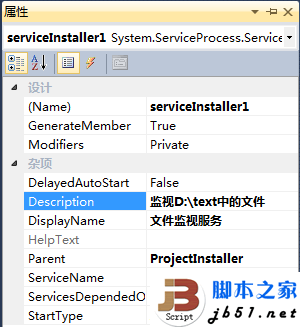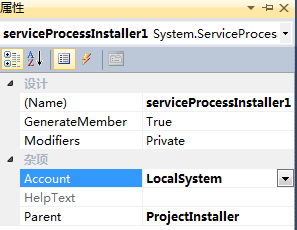在Windows中,对于一些不需要显示图形界面的应用程序,我们可以把它做成Windows服务,让它在后台运行,例如一些文件监视服务等。一台电脑中的Windows服务可以在“计算机-管理-服务应用程序-服务”中看到,如图:
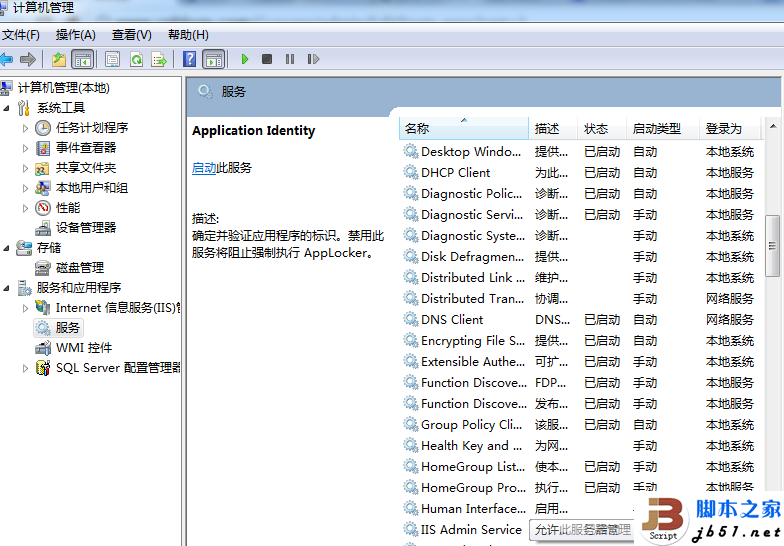
在这里,我们可以启动或停止一个服务。
创建服务:
下面我们来创建一个文件监视功能的Windows服务。
用VS新建一个项目,模版选择“Windows服务”,在服务代码中会有两个方法:OnStart与OnStop,分别是服务的启动时的执行代码与服务停止时的执行代码。
public partial class WatchService : ServiceBase
{
public WatchService()
{
InitializeComponent();
}
FileSystemWatcher watcher;
/// <summary>
/// 服务开始时执行代码
/// </summary>
/// <param name="args"></param>
protected override void OnStart(string[] args)
{
WriteLog("服务开始");
string path = @"D:\text";
watcher = new FileSystemWatcher(path);
// 监视新增文件
watcher.NotifyFilter = NotifyFilters.FileName;
//同时监视子目录
watcher.IncludeSubdirectories = true;
watcher.Created += new FileSystemEventHandler(watcher_Changed);
watcher.EnableRaisingEvents = true;
}
/// <summary>
/// 服务停止时执行代码
/// </summary>
protected override void OnStop()
{
WriteLog("服务停止");
}
private void watcher_Changed(object sender, FileSystemEventArgs e)
{
try
{
WriteLog(e.Name + " " + e.ChangeType);
}
catch (Exception ex)
{
WriteLog(ex.ToString());
}
}
/// <summary>
/// 写日志的方法
/// </summary>
/// <param name="msg"></param>
private void WriteLog(string msg)
{
string path = @"D:\log.txt";
using (StreamWriter sw = new StreamWriter(path, true))
{
sw.WriteLine(DateTime.Now.ToString() + " " + msg);
}
}
}
发布服务:
转到服务的界面窗体,点击右键,选择添加安装程序,会出现一个ProjectInstaller.cs。在其界面窗体中,选择serviceInstaller1,右键属性,可以设置服务启动方式,服务名称(服务名称不能与其它Windows服务名称重名),服务描述,服务显示名称等,如图:
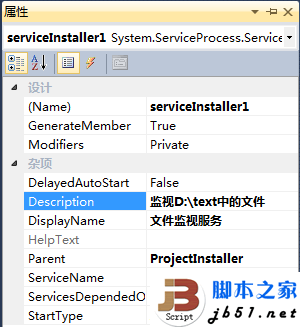
另一个serviceProcessInstaller1的属性可以设置服务的运行账户,如图:
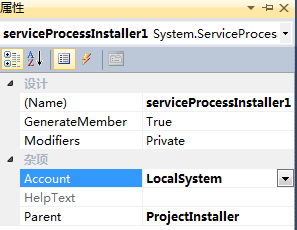
完成这些设置后,重新生成服务,打开VS2010命令行工具,以管理员身份运行,输入命令InstallUtil.exe+服务程序地址,如InstallUtil.exe “D:\Service\FileWatchDemo.exe” 提示安装完成后,就可以在服务管理中看到刚刚安装的服务了。删除服务: InstallUtil.exe /u +"服务地址" InstallUtil.exe /u "D:\Service\FileWatchDemo.exe" 或 SC delete +服务名称,如 sc delete FileWatchService 作者 Gyoung